MÁY TÍNH NHÚNG MANGPOPI
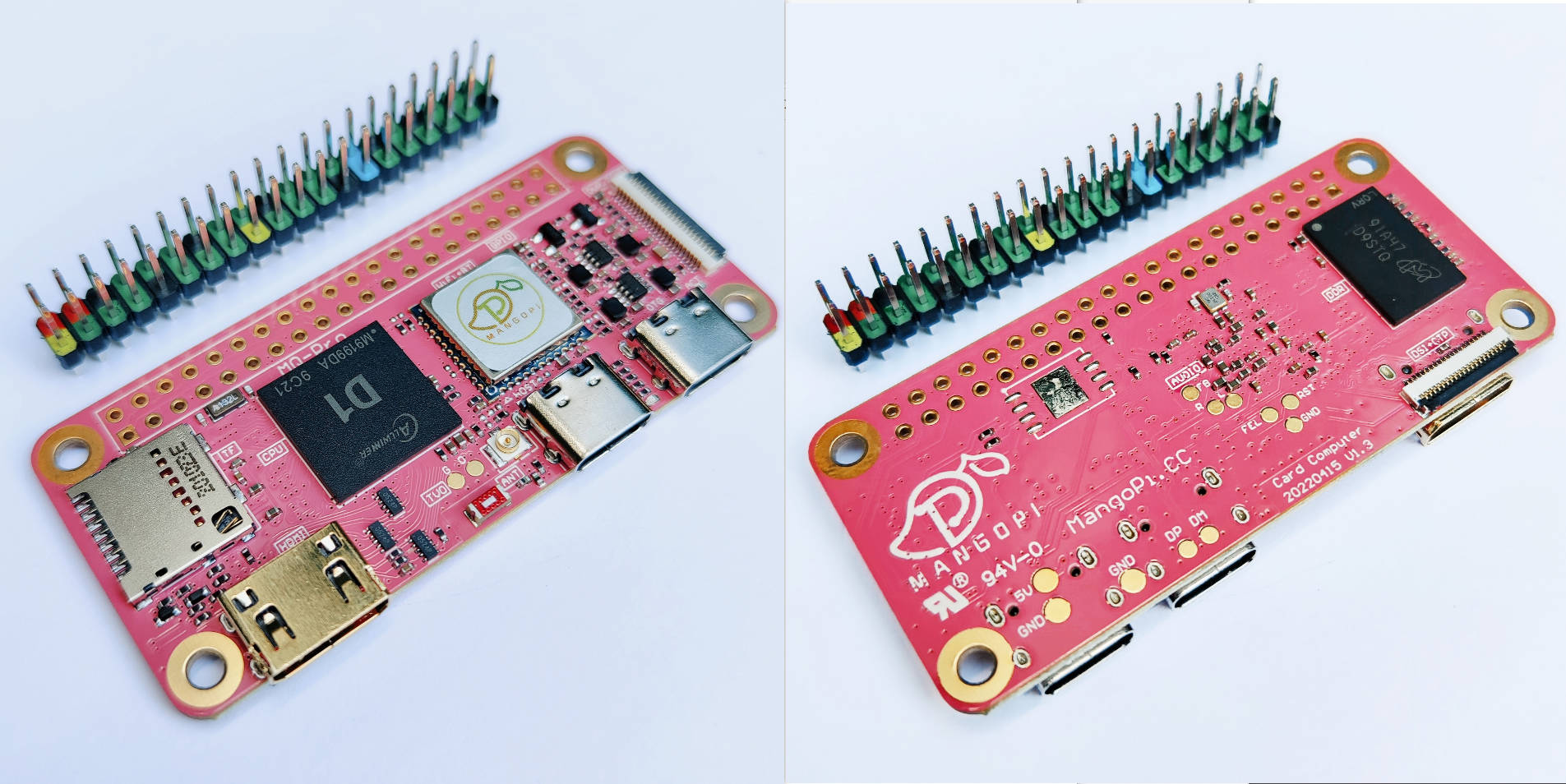
Website chính thức: https://mangopi.org.
Có 2 loại board sử dụng 2 loại CPU khác nhau, tương thích các GPIO vào ra với RasberryPi Zero.
Từ viết tắt
| Từ khóa | Nội dung |
|---|---|
| SBC | Single Board Computer |
Công cụ khác
| Công cụ | Nội dung | Link |
|---|---|---|
| balenaEtcher | burn OS image lên thẻ nhớ, đã test ok | https://etcher.balena.io |
| Win32DiskImage | burn OS image lên thẻ nhớ | https://sourceforge.net/projects/win32diskimager/ |
| Rufus | burn OS image lên thẻ nhớ | https://rufus.ie/vi/ |
MQ-Quad (SBC) với CPU H616
Website chính thức: https://mangopi.org/mqquad
Tóm tắt từ website chính thức, các tài liệu gồm có: Sơ đồ nguyên lý schematic (đừng nhầm với version v1p1.pdf), Bản vẽ mạch in pcb(file dfx), H616 datasheet (các GPIO, giao thức IO), H616 manual (thanh ghi, timing diagram), AXP313a (ic nguồn), rtl8723ds (module WiFi 802.11b/g/n + Bluetooth 2.1/4.2)
CPU: H616 được sử dụng nhiều trong các bộ SetTopBox cho TV Android (ví dụ)
MQ-Quad ARM: Cài đặt Armbian XFCE
đã chạy thử: OK
- Tải về file img của firmware.
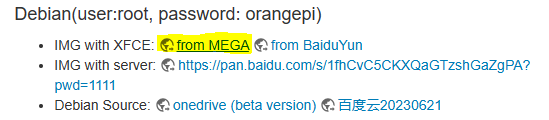
- Ở phần mềm Win32DiskImager, chọn:
- Chọn Image đã tải về.
- Chọn Device là thẻ nhớ đã kết nối.
- Bấm Write.
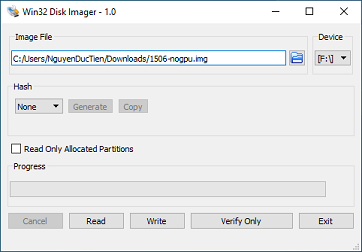 .
.
Xong. SBC tự chạy vào giao diện X luôn, tự đăng nhập.
MQ-Quad ARM: Cài đặt Android10 TV
- Tải về file img của firmware từ website chính thức.
- Ở phần mềm PhoenixCard, chọn:
- Chọn Image đã tải về.
- Ở WorkType, chọn Start up.
- Bấm Burn.
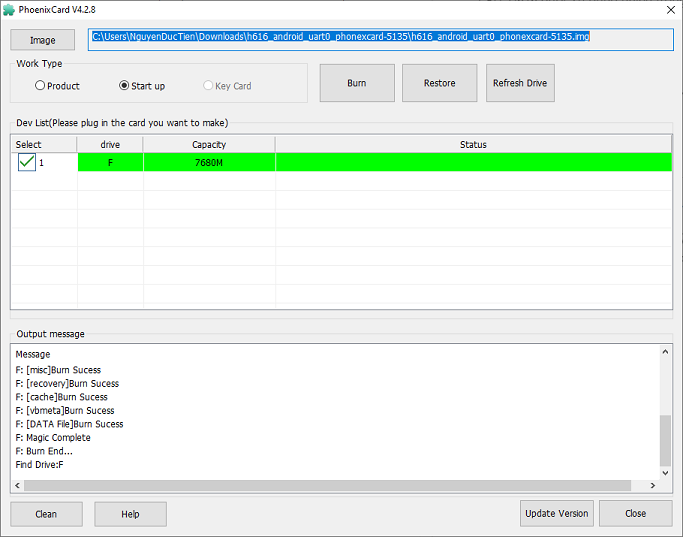 \
\
Xong.
Như phần lựa chọn tool trên website chính thức mô tả: sử dụng PhoenixCard cho image Tina-Linux & Android; sử dụng Win32DiskImager/etcher/USBIT cho image Debian & ArmBian. Nếu sử dụng PhoenixCard để cài đặt Debian XFCE thì chương trình sẽ crash ngay sau khi bấm nút Burn.
MQ-Pro (SBC) với CPU D1 RISC-V
Website chính thức: https://mangopi.org/mqpro
CPU: Allwinner D1-H SoC với bộ xử lý single-core XuanTie C906 theo kiến trúc RISC-V, chạy ở ở tần số xung nhịp 1.0 GHz
MQ-Pro Risc-V: Cài đặt Armbian XFCE
đã chạy thử: OK
- Tải về image của hệ điều hành ở đây:
source: https://mangopi.org/mqpro
direct url: https://disk.yandex.ru/d/da8qJ8wyE1hhcQ/Nezha_D1/ArmbianTV/20220722/Armbian_22.08.0-trunk_Nezha_jammy_current_5.19.0_xfce_desktop.img.xz
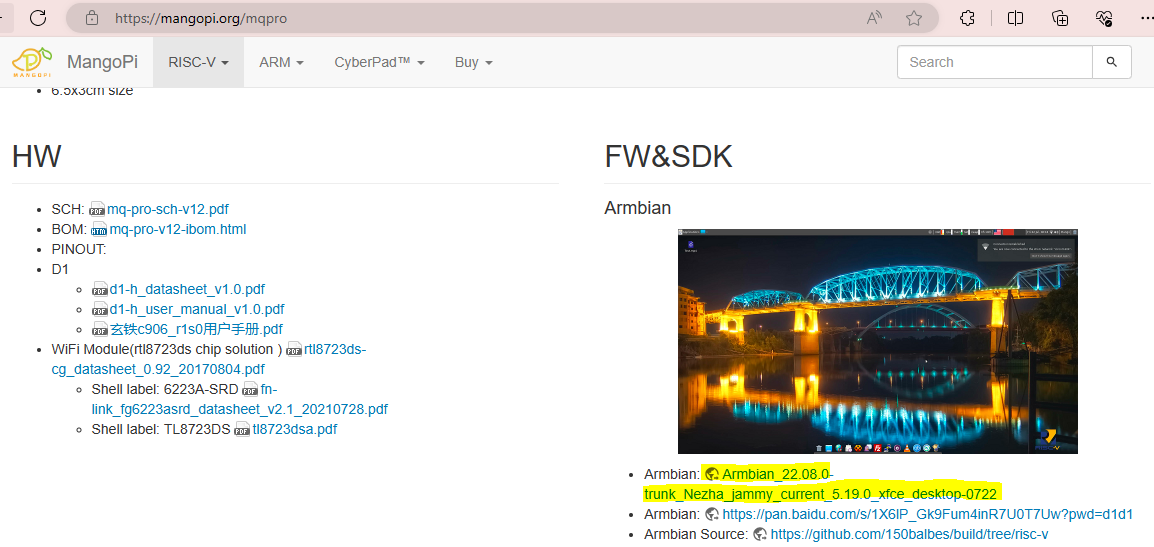
- Ở phần mềm balenaEtcher, chọn:
- Chọn Image đã tải về.
- Chọn Device là thẻ nhớ đã kết nối.
- Bấm Flash.
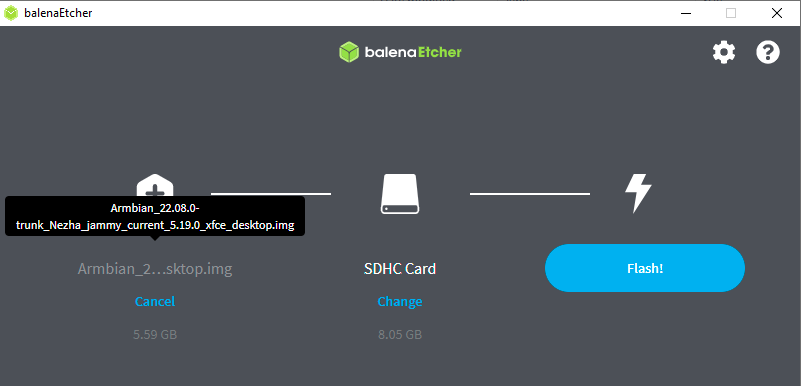
Xong phần cài đặt. Tiếp theo cần cấu hình bước đầu.
- Khởi động SBC từ thẻ nhớ. Màn hình sẽ hiện ra yêu cầu đăng nhập. Thông tin đăng nhập mặc định là:
username: root
password: 1234 - Yêu cầu thay đổi mật khẩu mặc định của root
pass: bobcybl8 - Yêu cầu tạo tài khoản mới để sử dụng giao diện X.
usernanme:tiennd pass: aycdbbhcm - Và các yêu cầu chọn timezone, nhập thông tin wifi, etc
Xong
MQ-Pro Risc-V: Cài đặt Ubuntu Server
đã chạy thử: OK
-
source: https://ubuntu.com/download/risc-v
direct url: https://cdimage.ubuntu.com/releases/23.10/release/ubuntu-23.10-preinstalled-server-riscv64+nezha.img.xz?_ga=2.145654006.314031037.1701768464-1057047120.1698909908
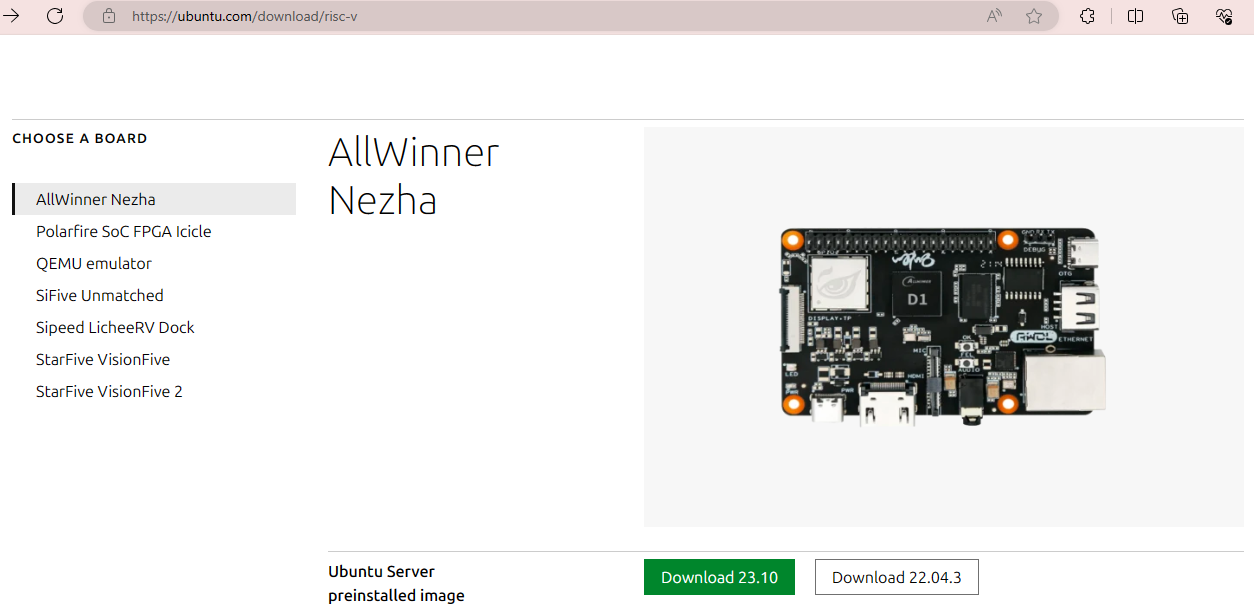
- image: ubuntu-22.04.3-preinstalled-server-riscv64+nezha.img.xz
- user: ubuntu
- password: ubuntu
changed: bobcybl8 - Ubuntu on the MangoPi MQ Pro (22.04.1)
Note: --capt-add=SYS-ADMIN